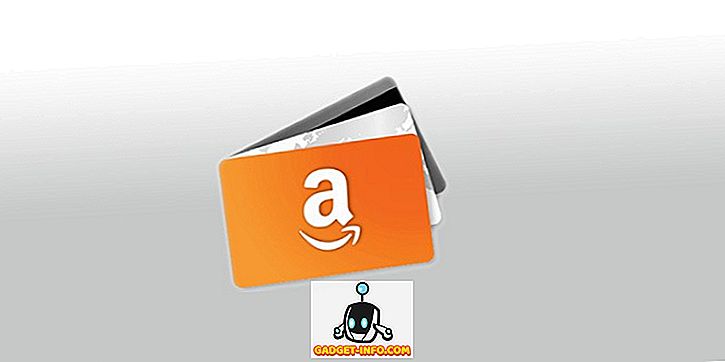お使いのWindowsコンピュータ用の優れたパーティションマネージャをお探しですか? そこに最高のプログラムの一つはGPartedです。 それはオープンソースで、ext2 / 3/4、btrfs、FAT16、FAT32、NTFS、HFS +、UFS、XFSなどを含むほぼすべてのファイルシステムをサポートしています。
基本的に、ハードドライブはパーティションと呼ばれる1つ以上のセグメントに分割されています。 通常、いったんパーティションを作成すると、特にWindowsでは、サイズを変更するのは困難です。 GPartedは、パーティションの削除、パーティションのサイズ変更、パーティションのコピーなど、ハードディスク上のパーティションに変更を加えるために使用できるプログラムです。
データを削除せずに、これらすべてを行います。 bootやhiddenなどのパーティションフラグを有効または無効にするためにも使用できます。 GPartedはLinuxで書かれていますが、Live CDから起動することによってWindowsパーティションを管理するために使用することができます。
ISOファイルをダウンロードしてCDに書き込むだけです。 ISOファイルをCDに焼く方法についての私の以前の記事を読むことができます。 あなたがMacを持っているならば、あなたはOS Xを使ってISOファイルを焼くことについての私の投稿を読むことができます。
GPartedを使ってパーティションを管理する

GPartedを起動すると、上に示したものと同様の画面が表示されます。 デフォルト設定であるGParted Liveに設定する必要があります。 他のモードから選択したり、メモリテストを実行することもできます。 次に、どのkepmapを使うべきかについて尋ねる画面が表示されます。 デフォルトでは、自分が何をしているのか分からない限り、 キーマップに触れないでください。

最後の画面では、どの言語がデフォルトで英語になり、どのモードを実行するのかが尋ねられます。 繰り返しますが、デフォルト値はすべて問題ありません。Enterを押すだけです。

GPartedがロードされ、メイン画面に現在ハードドライブにある各パーティションに関する情報が表示されます。 ファイルシステム、サイズ、ブートパーティションなどのフラグをすぐに確認できます。

任意のパーティションを右クリックして[ 情報 ]をクリックすると、そのパーティションに関する詳細を表示できます。

パーティションのサイズを変更するには、右クリックして[ サイズ変更/移動 ]を選択します。

パーティションのサイズ変更ダイアログが表示されたら、ここでパーティションの新しいサイズを選択できます。 スライダーをドラッグしてパーティションのサイズを調整することもできます。

パーティションを簡単に作成し、ファイルシステムを選択して、それをプライマリパーティションにするかどうかを選択することもできます。

前述したように、GPartedは多くのファイルシステムと多くのアクションをサポートしています。 ただし、すべてのファイルシステムですべてのアクションを実行できるわけではないので、ここで機能の概要を説明します。

全体的に見て、これは最高のフリーウェアプログラムの1つで、ハイテクに精通したユーザーやIT管理者には強くお勧めします。 それはパーティションの管理を公園の散歩にします! 楽しい!